多くのユーザーが電話に複数のメールアカウントを持っています。 連絡先を保存するときに、1つのメールアカウントで一部の接続を維持し、2つ目のアカウントで他の接続を維持している可能性があります。時々それらはまた複製されます。このガイドでは、2つのGmailアカウントで連絡先リストを統合する方法を共有します
2つのGmailアカウントの連絡先リストを結合する方法

これを修正する最善かつ最も簡単な方法は、Gmailのウェブインターフェース。まず、メインのGmailアカウントを決定する必要があります。すべての連絡先をインポートするもの。次の手順に従います。
1]予備のGmailアカウントにログイン
に行く Googleの連絡先 2つ目のGmailアカウントでログインします。左側のパネルの[その他]で、オプションのエクスポートを探します。
2]連絡先のエクスポート
エクスポートリンクをクリックし、Google(CSV)形式でエクスポートすることを選択します。別のGmailアカウントにインポートするので、これが最適なオプションです。
注意: Googleの連絡先はあなたに別のセクションを提供しますエクスポートする前に確認する必要があります。その他の連絡先と呼ばれます。これらの連絡先は通常、連絡先として保存されませんが、メールを交換している可能性があります。したがって、エクスポートする前にそれらを追加することが重要です。

3]連絡先をメインのGmailアカウントにインポートする
Googleの連絡先ページに戻りますが、代わりにファイルのインポートを選択します。 クリック CSVまたはvCardファイル > ファイルを選択。次に[インポート]をクリックします。
4]重複する連絡先を統合する
インポートが完了したら、見つける時間です連絡先を複製し、それらをマージします。 Googleコンタクトで、「重複」リンクを探します。マージできる連絡先が一覧表示される[マージ]セクションが開きます。これは手動のプロセスであり、それぞれを選択する必要があります。
これを投稿;メールアドレスや電話番号など、すべての連絡先が1か所に表示されます。新しい連絡先をすべて保存するには、必ずデフォルトのメールアドレスを設定しておくことをお勧めします。









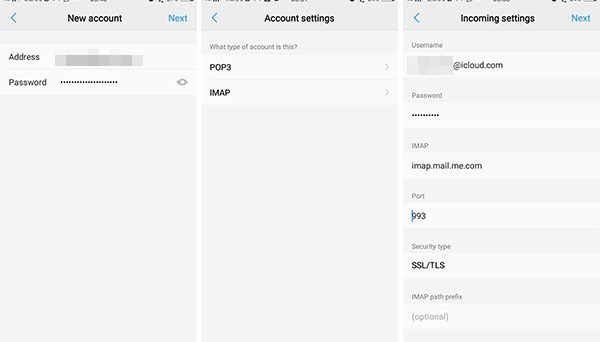


コメント